System Settings/Desktop Effects/uk: Difference between revisions
Created page with "На вкладці <menuchoice>Всі ефекти</menuchoice> буде наведено список всіх ефектів. У верхній частині вкладки ..." |
Created page with "Перед пунктом кожного з ефектів ви побачите поле для позначки. Скористайтеся ним для вмикання аб..." |
||
| Line 20: | Line 20: | ||
На вкладці <menuchoice>Всі ефекти</menuchoice> буде наведено список всіх ефектів. У верхній частині вкладки ви побачите поле для пошуку. Клацніть у цьому полі лівою кнопкою миші і вкажіть частину назви або опису ефекту, щоб відфільтрувати список всіх ефектів і знайти у ньому бажаний для вас ефект. | На вкладці <menuchoice>Всі ефекти</menuchoice> буде наведено список всіх ефектів. У верхній частині вкладки ви побачите поле для пошуку. Клацніть у цьому полі лівою кнопкою миші і вкажіть частину назви або опису ефекту, щоб відфільтрувати список всіх ефектів і знайти у ньому бажаний для вас ефект. | ||
Перед пунктом кожного з ефектів ви побачите поле для позначки. Скористайтеся ним для вмикання або вимикання ефекту. У правій частині кожного з рядків ви побачите кнопку {{Icon|documentinfo}}. Натисніть цю кнопку, щоб дізнатися більше про ефект. Перед цією кнопкою у записах багатьох ефектів ви побачите кнопку {{Icon|configure}}. Скористайтеся цією кнопкою для налаштування ефекту. | |||
На вкладці <menuchoice>Додатково</menuchoice> ви знайдете пункти для керування режимом показу вашої стільниці. | На вкладці <menuchoice>Додатково</menuchoice> ви знайдете пункти для керування режимом показу вашої стільниці. | ||
Revision as of 17:56, 15 July 2011
 |
Параметри ефектів стільниці. |
За допомогою модуля Desktop Effects ви можете керувати графічними ефектами, які буде використано у вашому робочому просторі.
За допомогою вкладки ви можете задіяти ефекти. Тут також наведено пункти для найзагальнішого налаштування ефектів.
Можливо, хоча ефекти працюватимуть у вашій стільниці доволі добре, вони призведуть до певних проблем. У такому разі просто тимчасово вимкніть ефекти. Досягти цього можна за допомогою натискання кнопки . Після призупинення ефекти стільниці можна знову задіяти натисканням кнопки (кнопки на тому самому місці).
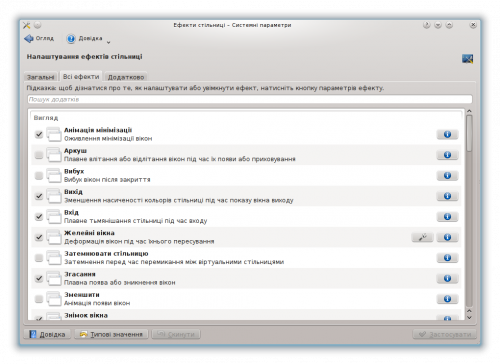
На вкладці буде наведено список всіх ефектів. У верхній частині вкладки ви побачите поле для пошуку. Клацніть у цьому полі лівою кнопкою миші і вкажіть частину назви або опису ефекту, щоб відфільтрувати список всіх ефектів і знайти у ньому бажаний для вас ефект.
Перед пунктом кожного з ефектів ви побачите поле для позначки. Скористайтеся ним для вмикання або вимикання ефекту. У правій частині кожного з рядків ви побачите кнопку ![]() . Натисніть цю кнопку, щоб дізнатися більше про ефект. Перед цією кнопкою у записах багатьох ефектів ви побачите кнопку
. Натисніть цю кнопку, щоб дізнатися більше про ефект. Перед цією кнопкою у записах багатьох ефектів ви побачите кнопку ![]() . Скористайтеся цією кнопкою для налаштування ефекту.
. Скористайтеся цією кнопкою для налаштування ефекту.
На вкладці ви знайдете пункти для керування режимом показу вашої стільниці.

